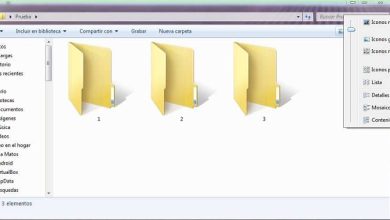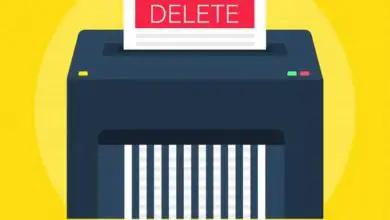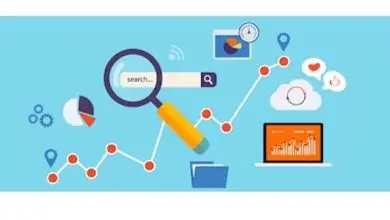Che cos’è e come disabilitare l’eseguibile del servizio antimalware di Windows 10?

Sebbene questo software antivirus abbia il compito di proteggere il nostro computer dagli attacchi di malware, è normale che rimanga attivo anche dopo aver neutralizzato le minacce, al punto che diventa difficile ridurlo al minimo per continuare con le nostre attività quotidiane. Successivamente ti mostreremo come disattivarlo senza alcun problema. Anche se dovresti sapere che non è l’unico modo per liberare e ottimizzare la memoria RAM in Windows 10.
Disabilita l’eseguibile del servizio antimalware di Windows 10 dall’editor del registro
- Premi i tasti «Windows + R» e vedrai apparire una nuova finestra. In questo è necessario scrivere la parola «regedit» e quindi fare clic sull’opzione «OK».
- Trova la cartella denominata «HKEY_LOCAL_MACHINE» e aprila.
- Fare clic con il tasto destro sulla cartella «Windows Defender», selezionare l’opzione «Nuovo» e infine fare clic su «DWORD»
- Per finire devi selezionare la cartella «DWORD» che abbiamo appena creato, quindi selezionare l’opzione «DisableAntiSpyware» e reimpostare il valore su 1.
Se non ti senti a tuo agio con l’editor del registro, puoi optare per il prompt dei comandi. Se anche tu non hai familiarità con questo strumento, in un altro articolo spieghiamo cos’è, a cosa serve e come utilizzare il prompt dei comandi di CMD.
- Per fare ciò bisogna premere anche i tasti «Windows+X» e in questo modo si aprirà il menu Wind+X.
- Quindi devi selezionare l’opzione «Prompt dei comandi» o «PoweShell» che si trovano in questo menu che abbiamo appena aperto.

- Quindi, quando si apre il prompt dei comandi, è necessario digitare «REG ADD» per eseguire il seguente comando «hklmsoftwarepoliciesmicrosoftwindows defender» / v DisableAntiSpyware / t REG_DWORD / d 1 / f «
- Windows Defender verrà quindi disabilitato immediatamente.
- Nel caso in cui tu abbia conoscenze avanzate nel campo dell’informatica, ti consigliamo di provare questo metodo, poiché è molto più veloce del precedente.
Come disabilitare Windows Defender con l’Editor criteri di gruppo
- Premi contemporaneamente i tasti «Windows + R». Quindi digita «gpedit.msc» e premi invio.
- In questo modo avvieremo l’editor dei criteri di gruppo. Tieni anche presente che questa opzione non è disponibile nelle versioni di avvio di Windows 10, ma grazie a un piccolo trucco che ti insegneremo in seguito, vedrai che è possibile farlo.
- Ora, nel pannello che si trova sul lato sinistro dello schermo dovresti cercare «Configurazione computer», quindi «Modelli amministrativi», «Componenti di Windows», «Windows Defender Antivirus e infine «Protezione in tempo reale».
- Quindi devi fare clic sull’opzione che dice «Disattiva protezione in tempo reale» che si trova nella parte destra della finestra.
- Successivamente è necessario selezionare l’opzione «Attivato», quindi fare clic sull’opzione «Applica» e infine selezionare l’opzione «OK» in modo che le modifiche vengano salvate in modo soddisfacente.

- Al completamento di questo processo, Windows Defender e l’eseguibile del servizio antimalware verranno disabilitati.
- D’altra parte, dobbiamo sottolineare che questo metodo disattiverà la protezione antivirus per il computer, che esporrà le nostre informazioni personali. Per questo motivo ti consigliamo di utilizzare questo metodo come qualcosa di temporaneo e non permanente.
Disabilita Windows Defender per disabilitare il servizio Antimaleware
- Prima di tutto devi premere «Tasto Windows + I» per aprire l’applicazione «Impostazioni».
- Quindi devi andare alla scheda » Aggiornamento e sicurezza «.
- Ora, nel menu sul lato sinistro dello schermo, fai clic sull’opzione «Windows Defender.
- Per continuare seleziona «Apri Windows Defender Security Center», che si trova nella parte destra della finestra.
- Quindi vedrai che appare una nuova finestra in cui devi selezionare l’opzione «Protezione contro virus e minacce»
- Per continuare, fai clic sull’opzione «Impostazioni di protezione contro virus e minacce»
- Infine, disattiva la «Protezione in tempo reale» e in questo modo verrà disabilitato Windows Defender, quindi non dovremo preoccuparci dell’Eseguibile del servizio Antimalware.
È bene che tu sappia che puoi migliorare ancora di più le prestazioni in Windows 10 adottando una serie di semplici misure.